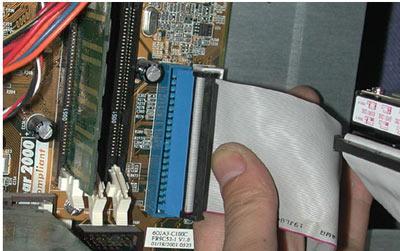电脑双硬盘安装全攻略:操作步骤与注意事项
2024-04-22 11:08:22
投稿人 : 游客
围观 : 153 次
0 评论
如果您打算在同一根IDE数据线上连接两个IDE设备(如硬盘或光驱),需要将其中一个设置为主盘(Master,MA),另一个设置为从盘(Slave,SL)。
如果IDE数据线上只有一个IDE设备,那么不需要重新设置该设备的跳线。
硬盘的跳线通常位于IDE接口与电源接口之间,用于设置硬盘的主从状态。
硬盘出厂时默认设置为主盘,如果保持这一设置,通常无需调整跳线。
跳线设置通常包括主盘、从盘和电缆选择(Cable Select)三种模式。
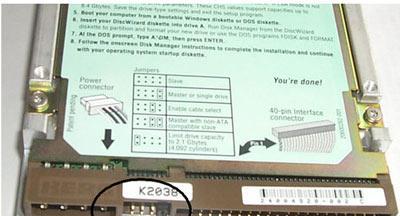
打开机箱,将硬盘固定在3.5英寸的硬盘架上,并使用螺钉固定。
将IDE数据线的一端连接到旧硬盘的IDE接口,中端连接到新硬盘的IDE接口。确保数据线的Pin1(红边)与硬盘和IDE接口的Pin1对齐。
将电源插头连接到硬盘的电源插座上。
将IDE数据线的另一端插入主板上的IDE插槽,同样确保数据线的红边对准IDE插槽的Pin1。
如果主板和硬盘支持ATA 66/100/133,推荐使用80针的IDE数据线以避免影响传输速率。

对于新主板,硬盘参数通常会自动检测,无需手动设置CMOS。
对于老主板,可能需要手动进入CMOS Setup程序进行设置。
启动计算机后,按“Del”键进入CMOS Setup,选择“IDE HDD Auto Detection”来检测硬盘参数。
使用Fdisk进行硬盘的重新分区,使用Format进行分区格式化。
注意避免“盘符交错”问题,格式化新硬盘分区时,要确保输入正确的盘符。